Обращение с картриджами и печатными головками принтера HP Designjet T3500
Картриджи
В картриджах хранятся чернила. Картриджи соединены с печатающей головкой, при помощи которой чернила наносятся на бумагу. В продаже имеются дополнительные.
При обращении с ними соблюдайте меры предосторожности, потому что эти устройства чувствительны к электростатическим разрядам. Избегайте прикосновения к контактам, проводам и цепям.
Проверка состояния
На странице сведений о чернилах доступна возможность Замены, если это необходимо.
Для получения дополнительных сведений о них можно нажать цвет картриджа, данные о котором необходимы.
Эти данные также можно получить с помощью служебной программы HP Utility.
Для разъяснения полученных сообщений о состоянии обратитесь к разделу Сообщения о состоянии.
Процедуры служебной программы HP Utility
• В служебной программе HP DesignJet Utility для Windows перейдите на вкладку Расходные материалы.
• В программе HP Utility для Mac OS выберите Состояние принтера.
Извлечение
Картридж с чернилами бывает необходимо извлечь в трех случаях.
• В нем остается мало чернил, и необходимо установить вместо него полный, чтобы можно было осуществлять печать без вмешательства пользователя (оставшиеся в первом чернила можно будет использовать позже).
• Пуст или неисправен; для продолжения печати картридж необходимо заменить.
• Необходимо заменить печатающую головку, однако в нем недостаточно чернил для завершения этой процедуры. В этом случае, если картридж не пустой, его можно будет использовать позже.
Не пытайтесь извлечь в процессе печати.
Можно извлекать, только когда все будет готово для установки другого.
Чтобы предотвратить перемещение принтера, убедитесь, что колесики принтера заблокированы (рычажок тормоза переведен в нижнее положение).
Когда заканчиваются чернила, текущее задание не отменяется автоматически: если не отменить его вручную, печать задания будет возобновлена после замены пустого. В случае задержки замены могут возникнуть полосы при печати.
1. На передней панели нажмите Заменить.
Либо нажмите Чернила и печатающая головка > Заменить чернила.
2. Откройте крышку отсека в левой или правой части принтера.

3. Возьмитесь за тот, который требуется извлечь.

4. Выньте вертикально.
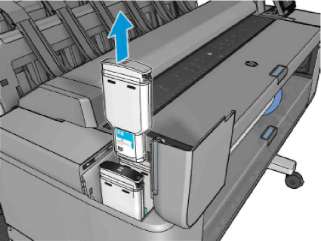
Не прикасайтесь к обращенному внутрь принтера краю, поскольку там могут быть чернила.
Рекомендуется сместить переднюю панель при извлечении с той стороны во избежание риска травмирования руки.
Старайтесь не хранить частично израсходованные. 5. На экране передней панели указывается на отсутствие их.
Установка
1. Прежде чем вынимать из упаковки, сильно встряхните его.
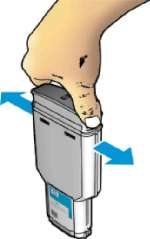
2. Разверните новый и найдите метку, определяющую цвет чернил. Убедитесь, что маркировка из одной или нескольких букв (на рисунках это буква М, означающая пурпурные чернила, от англ. magenta) в пустом гнезде совпадает с маркировкой на нем.
3. Вставьте в гнездо: фотографические черный, серый и матовый черный слева; голубой, пурпурный и желтый справа.
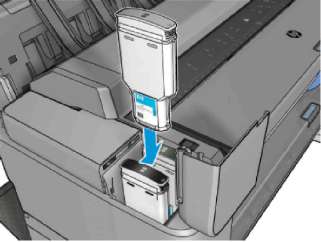
4. Вставьте в гнездо и нажмите на него, чтобы он встал на место со щелчком. При этом будет подан звуковой сигнал, а на экране появится сообщение, подтверждающее установку.

5. Установив все, закройте крышку отсека.

6. На экране передней панели появится сообщение, подтверждающее правильную установку всех.
Хотя можно использовать других производителей, у такого варианта есть серьезные недостатки. Может оказаться невозможным определить с достаточной точностью уровень чернил и состояние использованных, перезаправленных или поддельных. Рекомендуется очистка системы от чернил, калибровка цвета и выравнивание печатающей головки. При возникновении проблем с качеством печати рекомендует вернуться к использованию оригинальных чернил.
<<<назад
далее>>>
при использовании материалов ссылка на сайт компании awella.ru обязательна
Помогла информация на сайте ? Оставьте отзыв о работе нашей компании ! Это можно сделать в яндекс браузере и это простимулирует работников нашей компании (ответственные получат бонусы), которые собирали ее для вас! Спасибо !
|